管理 LDAP
 建議變更
建議變更


您可以設定輕量型目錄存取傳輸協定(LDAP)、以啟用SolidFire 安全的目錄型登入功能、以利進行資料儲存。您可以在叢集層級設定LDAP、並授權LDAP使用者和群組。
管理LDAP包括使用SolidFire 現有的Microsoft Active Directory環境、設定LDAP驗證至某個叢集、並測試組態。

|
您可以同時使用IPv4和IPv6位址。 |
啟用LDAP涉及下列詳細說明的高層級步驟:
-
完成LDAP支援的預先設定步驟。驗證您是否擁有設定LDAP驗證所需的所有詳細資料。
-
啟用LDAP驗證。使用Element UI或Element API。
-
驗證LDAP組態。或者、您也可以執行GetLdapConfiguration API方法或使用元素UI檢查LTAP組態、檢查叢集是否設定正確的值。
-
* 測試 LDAP 驗證 * (與使用者一
readonly`起)。執行TestLdapAuthentication API方法或使用Element UI來測試LDAP組態是否正確。在此初始測試中、請使用使用者的使用者名稱「 'shAMAccountName' 」 `readonly。這將驗證您的叢集是否已正確設定 LDAP 驗證、並驗證認證和存取是否 `readonly`正確。如果此步驟失敗、請重複步驟1至3。 -
測試LDAP驗證(使用您要新增的使用者帳戶)。使用您要新增為元素叢集管理員的使用者帳戶重複設定4。複製 `distinguished`名稱( DN )或使用者(或群組)。此DN將在步驟6中使用。
-
新增LDAP叢集admin(從「測試LDAP驗證」步驟複製並貼上DN)。使用Element UI或AddLdapClusterAdmin API方法、建立具有適當存取層級的新叢集管理使用者。對於使用者名稱、請貼上您在步驟5中複製的完整DN。如此可確保DN格式正確。
-
測試叢集管理存取。使用新建立的LDAP叢集管理使用者登入叢集。如果您新增了LDAP群組、則可以以該群組中的任何使用者身分登入。
完成LDAP支援的預先組態步驟
在元素中啟用LDAP支援之前、您應該先設定Windows Active Directory伺服器、並執行其他的預先設定工作。
-
設定Windows Active Directory伺服器。
-
*選用:*啟用LDAPS支援。
-
建立使用者和群組。
-
建立唯讀服務帳戶(例如「sfreadonly」)、以用於搜尋LDAP目錄。
使用元素使用者介面啟用LDAP驗證
您可以設定儲存系統與現有LDAP伺服器的整合。這可讓LDAP管理員集中管理使用者的儲存系統存取。
您可以使用元素使用者介面或元素API來設定LDAP。本程序說明如何使用Element UI設定LDAP。
本範例說明如何在 SolidFire 上設定 LDAP 驗證、並將其用 `SearchAndBind`作驗證類型。範例使用單一Windows Server 2012 R2 Active Directory伺服器。
-
按一下*叢集*>* LDAP *。
-
按一下「是」以啟用LDAP驗證。
-
按一下*「新增伺服器*」。
-
輸入*主機名稱/IP位址*。
您也可以輸入選用的自訂連接埠號碼。 例如、若要新增自訂連接埠號碼、請輸入:
-
選用:*選取*使用LDAPS傳輸協定。
-
在*一般設定*中輸入必要資訊。
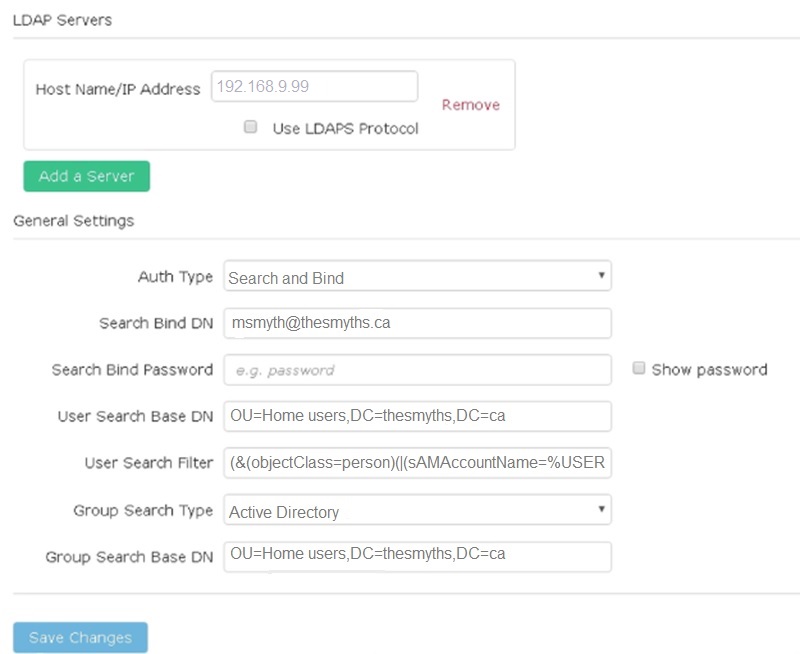
-
按一下 * 啟用 LDAP* 。
-
如果您要測試使用者的伺服器存取、請按一下*測試使用者驗證*。
-
複製建立叢集管理員時、顯示的辨別名稱和使用者群組資訊、以供日後使用。
-
按一下*儲存變更*以儲存任何新設定。
-
若要在此群組中建立使用者、讓任何人都能登入、請完成下列步驟:
-
按一下*使用者*>*檢視*。
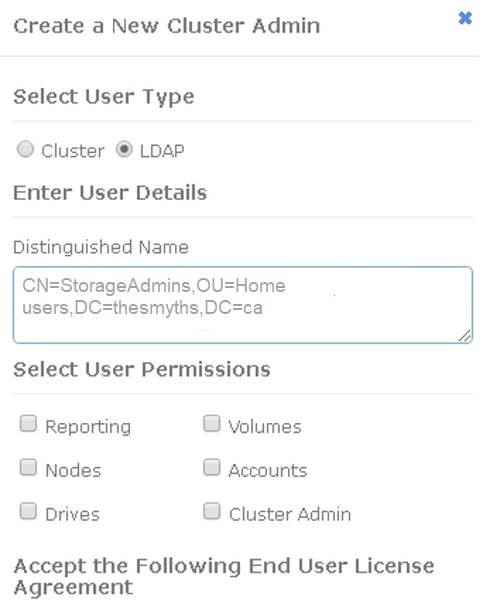
-
對於新使用者、請按一下「使用者類型」的「* LDAP*」、然後將複製的群組貼到「辨別名稱」欄位。
-
選取權限、通常是所有權限。
-
向下捲動至「使用者授權合約」、然後按一下「我接受」。
-
按一下「建立叢集管理」。
現在您的使用者擁有Active Directory群組的值。
-
若要測試、請登出Element UI、然後以該群組中的使用者身分重新登入。
使用Element API啟用LDAP驗證
您可以設定儲存系統與現有LDAP伺服器的整合。這可讓LDAP管理員集中管理使用者的儲存系統存取。
您可以使用元素使用者介面或元素API來設定LDAP。本程序說明如何使用Element API設定LDAP。
若要在 SolidFire 叢集上使用 LDAP 驗證、請先使用 API 方法在叢集上啟用 LDAP 驗證 EnableLdapAuthentication。
-
請先使用 API 方法在叢集上啟用 LDAP 驗證
EnableLdapAuthentication。 -
輸入所需資訊。
{ "method":"EnableLdapAuthentication", "params":{ "authType": "SearchAndBind", "groupSearchBaseDN": "dc=prodtest,dc=solidfire,dc=net", "groupSearchType": "ActiveDirectory", "searchBindDN": "SFReadOnly@prodtest.solidfire.net", "searchBindPassword": "ReadOnlyPW", "userSearchBaseDN": "dc=prodtest,dc=solidfire,dc=net ", "userSearchFilter": "(&(objectClass=person)(sAMAccountName=%USERNAME%))" "serverURIs": [ "ldap://172.27.1.189", [ }, "id":"1" } -
變更下列參數的值:
使用的參數 說明 驗證類型:SearchAndBind
表示叢集將使用唯讀服務帳戶來先搜尋要驗證的使用者、然後在找到並驗證時連結該使用者。
群組SearchBaseDN:DC=prodtest,DC=solidfire, DC=net
指定LDAP樹狀結構中要開始搜尋群組的位置。在此範例中、我們使用了樹狀結構的根目錄。如果您的LDAP樹狀結構非常大、您可能想要將其設定為更精細的子樹狀結構、以縮短搜尋時間。
userSearchBaseDN:DC=prodtest,DC=solidfire, DC=net
指定LDAP樹狀結構中要開始搜尋使用者的位置。在此範例中、我們使用了樹狀結構的根目錄。如果您的LDAP樹狀結構非常大、您可能想要將其設定為更精細的子樹狀結構、以縮短搜尋時間。
群組搜尋類型:ActiveDirectory
使用Windows Active Directory伺服器做為LDAP伺服器。
userSearchFilter: “(&(objectClass=person)(sAMAccountName=%USERNAME%))”
若要使用userPrincipalName(登入電子郵件地址)、您可以將userSearchFilter變更為:
“(&(objectClass=person)(userPrincipalName=%USERNAME%))”
或者、若要同時搜尋userPrincipalName和sAMAccountName、您可以使用下列userSearchFilter:
“(&(objectClass=person)(
(SamAccountName=%username%)(userPrincipalName=%username%))」-
利用sAMAccountName作為我們的使用者名稱來登入SolidFire 到這個叢集。這些設定可讓LDAP在sAMAccountName屬性中搜尋登入時指定的使用者名稱、並將搜尋範圍限制為在objectClass屬性中具有「person」值的項目。
searchBindDN
這是唯讀使用者的辨別名稱、用於搜尋LDAP目錄。對於Active Directory、通常最容易使用使用者的userPrincipalName(電子郵件地址格式)。
searchBindPassword
若要測試、請登出Element UI、然後以該群組中的使用者身分重新登入。
檢視 LDAP 詳細資料
在「叢集」索引標籤的「LDAP」頁面上檢視LDAP資訊。

|
您必須啟用LDAP才能檢視這些LDAP組態設定。 |
-
若要檢視含有元素UI的LDAP詳細資料、請按一下*叢集*>* LDAP*。
-
主機名稱/IP位址:LDAP或LDAPS目錄伺服器的位址。
-
驗證類型:使用者驗證方法。可能值:
-
直接連結
-
搜尋與連結
-
-
搜尋連結DN:完整的DN、可用來登入以執行LDAP搜尋使用者(需要對LDAP目錄的連結層級存取)。
-
搜尋連結密碼:用於驗證LDAP伺服器存取的密碼。
-
使用者搜尋基礎DN:用於開始使用者搜尋的樹狀結構基礎DN。系統會從指定位置搜尋子樹狀結構。
-
使用者搜尋篩選器:使用您的網域名稱輸入下列內容:
(&(objectClass=person)(|(sAMAccountName=%USERNAME%)(userPrincipalName=%USERNAME%))) -
群組搜尋類型:控制所用預設群組搜尋篩選器的搜尋類型。可能值:
-
Active Directory:使用者所有LDAP群組的巢狀成員資格。
-
無群組:無群組支援。
-
成員DN:成員DN樣式群組(單層)。
-
-
群組搜尋基礎DN:用於開始群組搜尋的樹狀結構基礎DN。系統會從指定位置搜尋子樹狀結構。
-
測試使用者驗證:設定LDAP之後、請使用此選項來測試LDAP伺服器的使用者名稱和密碼驗證。輸入已存在的帳戶以進行測試。系統將顯示辨別名稱和使用者群組資訊、您可以複製這些資訊以供建立叢集管理員時使用。
-
測試LDAP組態
設定 LDAP 之後、您應該使用元素 UI 或元素 API 方法來測試 LDAP TestLdapAuthentication 。
-
若要使用Element UI測試LDAP組態、請執行下列步驟:
-
按一下*叢集*>* LDAP *。
-
按一下*測試LDAP驗證*。
-
請使用下表中的資訊解決任何問題:
錯誤訊息 說明 xLDAPUserNotFound
-
在設定的子樹狀結構中找不到要測試的使用者
userSearchBaseDN。 -
`userSearchFilter`設定不正確。
xLDAPBindFailed (Error: Invalid credentials)
-
正在測試的使用者名稱是有效的LDAP使用者、但提供的密碼不正確。
-
正在測試的使用者名稱是有效的LDAP使用者、但帳戶目前已停用。
xLDAPSearchBindFailed (Error: Can't contact LDAP server)
LDAP伺服器URI不正確。
xLDAPSearchBindFailed (Error: Invalid credentials)
唯讀使用者名稱或密碼設定不正確。
xLDAPSearchFailed (Error: No such object)
`userSearchBaseDN`不是 LDAP 樹中的有效位置。
xLDAPSearchFailed (Error: Referral)
-
`userSearchBaseDN`不是 LDAP 樹中的有效位置。
-
userSearchBaseDN`和 `groupSearchBaseDN`位於巢狀 OU 中。這可能會導致權限問題。因應措施是將 OU 納入使用者和群組基準 DN 項目中(例如: `ou=storage, cn=company, cn=com)
-
-
-
若要使用Element API測試LDAP組態、請執行下列步驟:
-
呼叫TestLdapAuthentication方法。
{ "method":"TestLdapAuthentication", "params":{ "username":"admin1", "password":"admin1PASS }, "id": 1 } -
檢閱結果。如果API呼叫成功、結果會包含指定使用者的辨別名稱、以及使用者所屬群組的清單。
{ "id": 1 "result": { "groups": [ "CN=StorageMgmt,OU=PTUsers,DC=prodtest,DC=solidfire,DC=net" ], "userDN": "CN=Admin1 Jones,OU=PTUsers,DC=prodtest,DC=solidfire,DC=net" } }
-
停用 LDAP
您可以使用Element UI來停用LDAP整合。
在開始之前、您應該記下所有組態設定、因為停用LDAP會清除所有設定。
-
按一下*叢集*>* LDAP *。
-
按一下*否*。
-
按一下*停用LDAP*。


